Можете да отворите файл (изображение) изо репетиция

През последните години, 10 CD-та постепенно izzhitkom последните, но те са заменени с дискови образи в ISO формат, но не всички потребители да знаят, когато отворите ISO. Много хора, когато видят такъв файл, започват да губят и просто да го изтриете. И в действителност, използването на този формат е много удобно и практично.
Ние ще анализираме някои от най-популярните програми, които ви позволяват да стартирате изображение на компютър.

1. Daemon Tools
Може би това е най-популярната програма в нашия списък. , Трябва да се направи, за да се възползва от него следното:
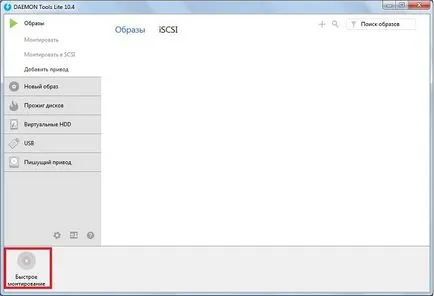
Фиг. №1. "Рапид монтаж" в Daemon Tools
- След това отворете стандартен диалогов прозорец, който ще трябва да изберете ISO файла. Направи го.
- След всички тези действия ще бъдат монтирани виртуален диск на вашия компютър. Ако прозорецът Автоматично изпълнение тя осигурява, той ще се появи. Вие ще трябва само да изберете желаното действие. Също така монтиран диск може да бъде открита в "My Computer" (или "Компютър", "този компютър" на Windows 7 и по-нови версии). Това е, след това всичко се случва, както при обикновено диск.
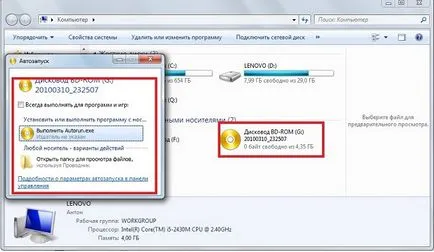
Фиг. №2. Running монтиран в Daemon Tools дисково изображение
Както можете да видите, че всичко е съвсем проста. Същото може да се каже и за други програми, които ще обсъдят днес.
2. Алкохол 120%
Друг пример за софтуера, който в един момент просто избухна на пазара. Използването му е много лесно и е както следва:
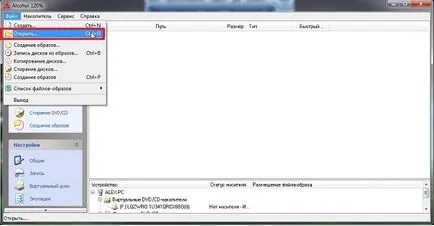
Фиг. №3. Вариант "Open" в меню "Файл" на Alcohol 120%
- След това, отново, той се отваря стандартен прозорец, в който трябва да посочите местоположението на ISO. Когато това е направено, то ще се появи в основния прозорец. Кликнете върху изображението, щракнете с десния бутон и изберете опцията "Инсталирай Device".
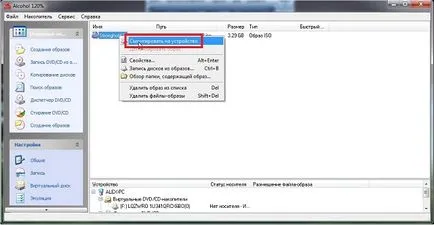
Фиг. №4. Изтегленият изображението и опция "Планината на устройство" на него
- След това всичко е същото като в Daemon Tools. Монтирани изображение може да бъде открита в "компютър" или прозорецът Автоматично изпълнение ще се появи като един обикновен диск.
Между другото, в най-новите версии на програмата не е задължително да кликнете върху "Файл" и "Open". Можете просто да влачите и пускате на изображение в полето, и тя ще се появи в него.
След това изпълнете действията №3 от списъка по-горе. Това се отнася за следните софтуерни продукти в нашия списък.
3. UltraISO
Ако Daemon Tools и Alcohol 120% и 52% алкохол може и да работят не само с ISO, но също така и с MDF, MDS и други формати на изображения, UltraISO е предназначен изключително за работа с ISO.
И използването на тази програма е още по-лесно, отколкото на предишните и е както следва:

Фиг. №5. Вариант "Монтирайте виртуално устройство ..." в UltraISO
4. WinRAR, 7-ZIP, или всяка друга логер
Това е най-лесният и безплатен вариант. Всеки от нас има компютър поне някои архиватор. Шансовете са добри, че да може да се отвори и файлове ISO формат. Трябва само да го конфигурирате правилно.
Това се прави по следния начин:
- Започнете архив. Можете просто да се създаде празен файл и да го отворите. Отворете "Опции" или "Настройки", "Настройки". Във всеки случай, отворите прозореца е показано на Фигура №5.
- Отидете на екрана с настройки в раздела "интеграция". В блок "сътрудник ...", отбележете "на ISO" елемент. Натиснете бутона "ОК".
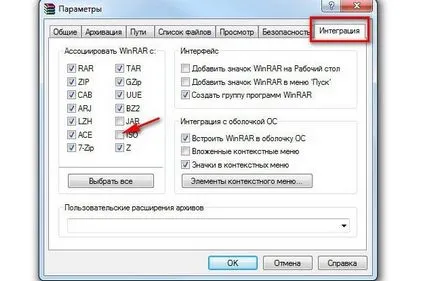
Фиг. №6. Window параметри WinRAR архиватор
Сега намерете папката изображението и просто кликнете върху него два пъти левия бутон на мишката. Той трябва да се отварят автоматично, архиватор.
Ако не е, кликнете с десния бутон на мишката, изберете опцията "Отвори с" и кликнете върху вашия архив. Тя ще се отвори като нормална папка и всеки файл може да се управлява.
Ако не разполагате с архиватор, тук са две връзки към най-популярните от тях.